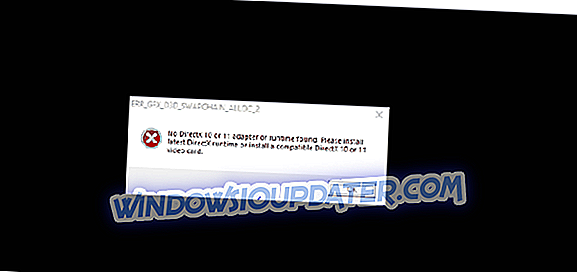หากคุณพบพิกเซลที่ดูแปลก ๆ บนหน้าจอคอมพิวเตอร์ของคุณอาจเป็นพิกเซลที่ติดอยู่หรือเป็นพิกเซลที่ตาย นี่คือความแตกต่าง: พิกเซลที่ติดอยู่จะปรากฏในสีใดก็ได้ที่พิกเซลย่อยสามอันของมันสามารถใช้ได้และนั่นหมายความว่าสีน้ำเงินแดงหรือเขียว ในทางตรงกันข้ามพิกเซลย่อยทั้งหมดจะปิดอย่างถาวรและสิ่งนี้ทำให้ดูดำ มีบางกรณีที่แม้แต่พิกเซลสีดำก็อาจติดอยู่ที่นั่น
ไม่ว่าจะด้วยวิธีใดมีวิธีแก้ไขปัญหานี้ หากคุณเห็นพิกเซลสีหรือสีขาวคุณจะสามารถแก้ไขปัญหานี้ได้และหากคุณเห็นพิกเซลสีดำมีโอกาสน้อย แต่ก็ยังมีความหวังอยู่ และในทางกลับกันพิกเซลที่ตายแล้วอาจไม่ตายอย่างที่คุณคิดนั่นคือเหตุผลที่เราใช้คำว่า 'ตรึงพิกเซลที่ตายแล้ว'
เราเลือกซอฟต์แวร์ที่ดีที่สุดห้ารายการเพื่อแก้ไขพิกเซลค้าง (ซึ่งบางครั้งอาจดูเหมือนว่าตาย) ดังนั้นให้แน่ใจว่าคุณได้ตรวจสอบชุดคุณสมบัติเพื่อทราบว่าคุณคาดหวังอะไรจากโปรแกรมเหล่านี้
- 1
ซอฟต์แวร์ LCD Pixel Fixer
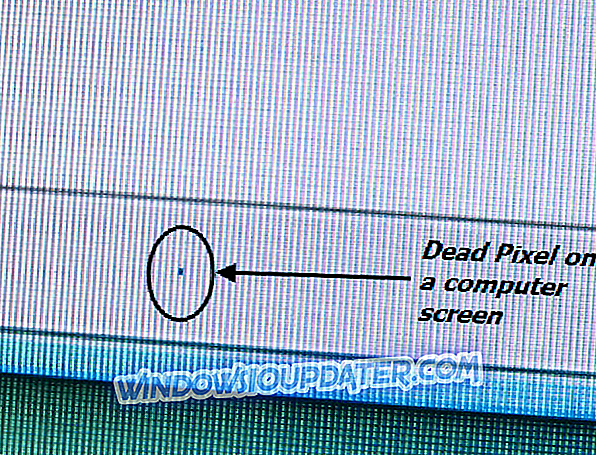
แม้ว่าหน้าจอคอมพิวเตอร์ของคุณจะทำงานได้ดี แต่ก็อาจจะมีบางพิกเซลที่ตายแล้วซึ่งยังคงวนเวียนอยู่กับสิ่งที่คุณไม่รู้เพราะแสดงเพียงสีเดียวเท่านั้น อย่างไรก็ตามมันเป็นเรื่องที่น่ารำคาญที่จะมีพิกเซลตายบนหน้าจอคอมพิวเตอร์ของคุณ
คุณจะสามารถดูได้โดยการแสดงสีที่แตกต่างในขณะที่คุณอยู่ในโหมดเต็มหน้าจอ หากต้องการทราบว่าคุณมีพิกเซลตายหรือไม่เพียงสร้างไฟล์ JPEG ที่มีสีต่างกันสำหรับความละเอียดหน้าจอและการแสดงผลของคุณ คุณยังสามารถลองใช้ยูทิลิตีนี้ชื่อ LCD Pixel Fixer เพราะมาพร้อมกับคุณสมบัติและข้อดีดังต่อไปนี้:
- ซอฟต์แวร์ LCD Pixel Fixer ทำการเปลี่ยนสีของหน้าจอของคุณด้วยความล่าช้าซึ่งคุณสามารถกำหนดได้เอง
- สิ่งที่คุณต้องทำคือป้อนการหน่วงเวลาเป็นมิลลิวินาทีบนหน้าจอที่คุณได้รับหลังจากเปิดแอปและหลังจากนั้นเพียงกด Enter หรือคลิกที่ดำเนินการต่อ
- เพื่อออกจากโปรแกรมสิ่งที่คุณต้องทำคือกดปุ่ม Esc
- หากต้องการเปลี่ยนเวลาหน่วงเพียงกด Space
คุณสามารถดาวน์โหลดซอฟต์แวร์ LCD Pixel Fixer ได้แล้วลองดูวิธีการทำงานของมอนิเตอร์คอมพิวเตอร์ของคุณ
- 2
การซ่อมแซมพิกเซล Rizonesoft 0.6.9.691
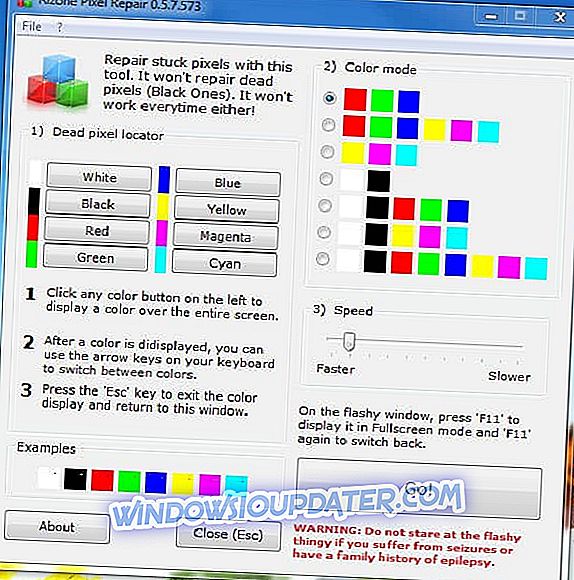
Rizonesoft Pixel Repair 0.6.9.691 เป็นเครื่องมือขนาดเล็กที่คุณสามารถใช้ในการตรวจจับและแก้ไขพิกเซลที่ติดอยู่บนหน้าจอ LCD ของคุณ สิ่งสำคัญคือต้องทราบว่าซอฟต์แวร์นี้จะไม่นำพิกเซลตาย / ดำกลับมาใช้งานอีกครั้ง แต่จะประสบความสำเร็จในการทำงานหากติดอยู่ที่สีใดสีหนึ่ง แม้ว่าตลาดจะเต็มไปด้วยซอฟต์แวร์ดังกล่าวมีเพียงไม่กี่โปรแกรมที่เต็มไปด้วยฟังก์ชั่นที่จำเป็นทั้งหมดและนี่เป็นหนึ่งในไม่กี่โปรแกรม ตรวจสอบคุณสมบัติและฟังก์ชันที่ดีที่สุดที่รวมอยู่ใน Rizonesoft Pixel Repair 0.6.9.691:
- คุณจะสามารถใช้ส่วน Dead Pixel Locator บน Pixel Repair เพื่อค้นหาพิกเซลที่ตายหรือติดอยู่
- นอกจากนี้คุณยังสามารถใช้ส่วนนี้เพื่อช่วยค้นหาจุดสกปรกหรือฝุ่นละอองเมื่อคุณทำความสะอาดหน้าจอ ฝุ่นจะไม่แสดงในทุกสีโดยปกติ
- หลังจากที่คุณติดพิกเซลที่ติดอยู่คุณจะสามารถซ่อมแซมปัญหาได้โดยใช้ Rizonesoft Pixel Repair 0.6.9.691
- สิ่งที่คุณต้องทำคือตั้งค่าโหมดสีกด Go และวางหน้าต่างที่ฉูดฉาดไว้ใต้พิกเซลที่ติดอยู่
- การดำเนินการนี้ควรเลิกทำการตรึงพิกเซล
ซอฟต์แวร์เข้ากันได้กับ Windows และมีเพียง 2.1 MB ดาวน์โหลด Rizonesoft Pixel Repair 0.6.9.691 เพื่อดูว่ามันทำงานอย่างไรบนหน้าจอคอมพิวเตอร์ของคุณ
- 3
JScreenFix
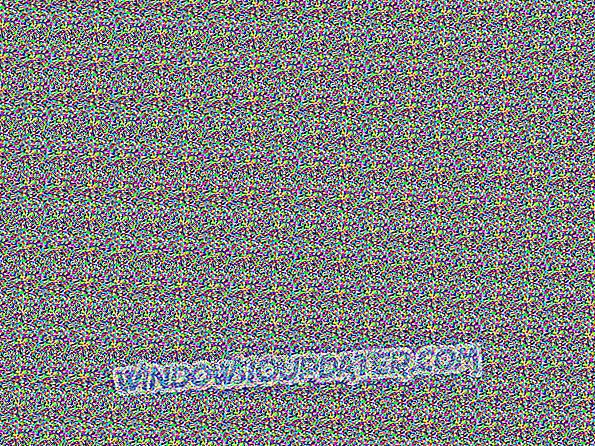
JScreenFix จะไม่ช่วยคุณหาพิกเซลค้าง แต่เครื่องมือนี้จะช่วยให้คุณแก้ไขอย่างแน่นอน เครื่องมือนี้จะโหลดหน้าต่างเบราว์เซอร์สีดำพร้อมสี่เหลี่ยมกะพริบจำนวนหนึ่งพิกเซล สิ่งที่คุณต้องทำคือกดปุ่มสีเขียวที่คุณเห็นด้านล่างขวาเพื่อไปเต็มหน้าจอ หลังจากนั้นลากสี่เหลี่ยมที่กระพริบไปยังตำแหน่งที่คุณพบพิกเซลที่ติดอยู่และทิ้งไว้ที่นั่นประมาณ 10 นาที นี่คือคุณสมบัติที่ดีที่สุดที่คุณจะพบในเครื่องมือนี้:
- มันอธิบายและแสดงรายละเอียดที่จำเป็นเกี่ยวกับพิกเซลที่ติดอยู่
- ซอฟต์แวร์สามารถซ่อมแซมพิกเซลที่ค้างอยู่ส่วนใหญ่ในเวลาน้อยกว่า 10 นาที
- JScreenFix แก้ไขหน้าจอส่วนใหญ่และเหมาะสำหรับ LCD และ OLED
- คุณจะไม่ต้องติดตั้งอะไรบนคอมพิวเตอร์ของคุณและเครื่องมือที่มีประโยชน์นี้ใช้ HTML5 และ JavaScript ในเว็บเบราว์เซอร์ของคุณ
- สิ่งที่ดีที่สุดเกี่ยวกับ JScreenFix คือมันฟรีและใช้งานง่ายเพื่อให้ทุกคนได้รับประโยชน์จากมัน
- สิ่งที่คุณต้องทำเพื่อแก้ไขปัญหาที่น่ารำคาญก็คือเพียงแค่ลากตัวยึดพิกเซลเหนือพิกเซลที่ติดอยู่นั่นแหละ
- แอปออนไลน์รายงานอัตราความสำเร็จมากกว่า 60% เมื่อต้องกู้คืนพิกเซลที่ติดอยู่บนหน้าจอคอมพิวเตอร์ของคุณ
ไปที่เว็บไซต์อย่างเป็นทางการของ JScreenFix แล้วเปิดแอพเพื่อดูว่าคุณแก้ไขพิกเซลค้างหรือไม่
- 4
PixelHealer ของ Aurelitech

เครื่องมือนี้ช่วยให้คุณ“ พยายามแก้ไขพิกเซลที่ตายแล้วติดอยู่หรือร้อนแรงด้วยตัวเองก่อนจะวิ่งกลับไปที่ร้าน” นี่เป็นคำขวัญของพวกเขา พิกเซลที่ผิดปกติซึ่งแสดงสีขาวตลอดเวลาเรียกว่าพิกเซลร้อน คุณสามารถรับซอฟต์แวร์นี้สำหรับ Windows ได้ฟรีและนี่คือรายละเอียดหลักที่คุณต้องรู้เกี่ยวกับซอฟต์แวร์นี้:
- คุณจะได้รับโอกาสในการใช้แอพแบบพกพาฟรี InjuredPixels เพื่อตรวจสอบหน้าจอหรือแท็บเล็ตของคุณว่ามีพิกเซลที่ตายหรือติดอยู่
- ดาวน์โหลดและเรียกใช้ PixelHealer โดยไม่ต้องติดตั้งอะไรเลย
- คุณสามารถครอบคลุมพิกเซลตายด้วยหน้าต่างสีและคลิกที่เริ่มกระพริบ
- ปล่อยให้หน้าต่างที่กระพริบทำงานเล็กน้อยแล้วตรวจสอบเพื่อดูว่าพิกเซลที่ตายแล้วได้รับการแก้ไขหรือฟื้นขึ้นมาใหม่ (ซึ่งหมายความว่ามันติดอยู่เท่านั้น)
- เครื่องมือที่มีประโยชน์นี้ใช้แนวคิดที่ผ่านการทดสอบเรียบร้อยแล้วซึ่งเกี่ยวข้องกับการกะพริบสี RGB เหนือพิกเซลที่ตายแล้วหรือติดค้างอยู่เพื่อชุบชีวิต
- คุณจะได้รับโอกาสในการใช้เมาส์หรือปรับขนาดหน้าต่างกระพริบ
- นอกจากนี้คุณยังสามารถใช้การตั้งค่าที่ใช้งานง่ายเพื่อเปลี่ยนสีกระพริบหรือช่วงเวลา
- ซอฟต์แวร์นี้สามารถใช้กับหน้าจอ LCD หรือ TFT บนหน้าจอเดสก์ท็อปแล็ปท็อปและแท็บเล็ตได้เป็นอย่างดี
- PixelHealer มาพร้อมกับอินเตอร์เฟสที่ใช้งานง่ายและใช้งานง่าย
แอปสามารถปิดโดยอัตโนมัติหลังจากระยะเวลาที่กำหนด ตรงไปที่เว็บไซต์ทางการของ PixelHealer ของ Aurelitech เพื่อรับแอพและทดสอบบนคอมพิวเตอร์ของคุณ
- 5
หมอพิกเซล
Pixel Doctor เป็นฟรีแวร์ Windows น้ำหนักเบาที่พัฒนาขึ้นเพื่อช่วยผู้ใช้ในการแก้ไขพิกเซลที่ติดอยู่บนหน้าจอ LCD ของพวกเขา ซอฟต์แวร์นี้ถือได้ว่าเหมาะสมกว่าสำหรับผู้ใช้ที่มีประสบการณ์มากกว่านี้เล็กน้อย แต่ในทางกลับกันมันต้องอาศัยแนวทางที่เป็นมิตรจริงๆ ตัวเลือกทั้งหมดจะแสดงในหน้าต่างเดียว ตรวจสอบคุณสมบัติและฟังก์ชันการทำงานที่ดีที่สุดของเครื่องมือนี้:
- คุณไม่จำเป็นต้องกำหนดการตั้งค่ามากมายใน Pixel Doctor และนี่อาจเป็นข่าวดีสำหรับผู้ใช้ที่กำลังมองหาวิธีแก้ปัญหาที่ง่ายและรวดเร็ว
- คุณจะสามารถเลือกสีทดสอบและนี่เป็นสิ่งสำคัญอย่างยิ่งหากคุณพยายามจัดการกับพิกเซลที่ติดอยู่
- นอกจากนี้คุณยังสามารถเลือกจากการทดสอบสองประเภทที่แตกต่างกันรอบหรือเดี่ยว
- การทดสอบทั้งหมดสามารถเปิดใช้งานในโหมดเต็มหน้าจอเพื่อผลลัพธ์ที่ดีที่สุดและคุณจะมีตัวเลือกเฉพาะในการเลือกวิธีเต็มหน้าจอและตำแหน่ง
- ซอฟต์แวร์มาพร้อมกับสิ่งที่เรียกว่า "การบำบัด" ซึ่งเป็นการเปลี่ยนแปลงสีที่รวดเร็วซึ่งช่วยให้คุณกำจัดพิกเซลที่ติดอยู่
- ซอฟต์แวร์มีน้ำหนักเบามากและจะไม่ทำให้ประสิทธิภาพการทำงานของคอมพิวเตอร์ช้าลงเลย
แอพนี้เป็นแอพที่น่าสนใจที่สามารถแก้ไขพิกเซลค้างได้เกือบทุกครั้งดังนั้นมันจึงคุ้มค่าที่จะลอง ดาวน์โหลด Pixel Doctor เพื่อดูว่าหน้าจอทำงานอย่างไร
มีห้าตัวเลือกที่ดีที่สุดสำหรับซอฟต์แวร์ที่สามารถค้นหาและแก้ไขพิกเซลที่ติดหรือตาย พวกเขาทั้งหมดมาพร้อมกับความสามารถที่เป็นเอกลักษณ์และชุดของคุณสมบัติดังนั้นอย่าลืมตรวจสอบพวกเขา แน่นอนว่ายังมีเทคนิคแมนนวลสำหรับการค้นหาพิกเซลที่ตายหรือติดอยู่
สิ่งที่คุณต้องทำคือปิดจอรับผ้าเปียกที่จะไม่ทำให้หน้าจอของคุณเสียหายและใช้แรงกดที่จุดที่ติดอยู่โดยไม่ใช้แรงอื่น (เพราะอาจทำให้เกิดพิกเซลค้างมากขึ้น) ในขณะที่ใช้แรงกดให้เปิดคอมพิวเตอร์และหน้าจอแล้วเอาแรงดันออก โดยปกติแล้วพิกเซลที่ค้างจะหายไป แต่ถ้าไม่เป็นเช่นนั้นโปรดลองใช้เครื่องมือที่เราระบุไว้ด้านบน โชคดี!
เรื่องราวที่เกี่ยวข้องเพื่อตรวจสอบ:
- วิธีแก้ไขพิกเซลค้าง / ตายบนแล็ปท็อปและจอภาพ
- การแก้ไข: Windows 10 จะไม่ทำให้จอภาพเข้าสู่โหมดสลีป
- ตรวจสอบสภาพแบตเตอรี่แล็ปท็อปของคุณบน Windows 10 ด้วยเครื่องมือที่ยอดเยี่ยมเหล่านี้